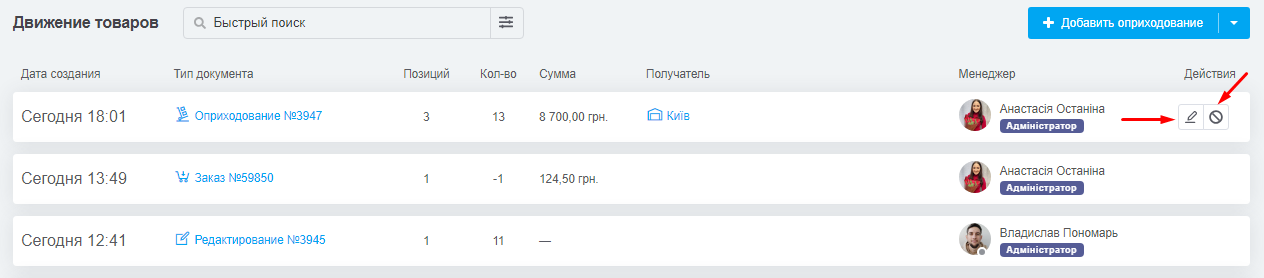Оприбуткування товарів — процес внесення залишків для точного відображення кількості товарів, які надійшли на склад. Воно буде корисним при внесенні початкових залишків, отриманні закупленого товару від постачальника, додавання нової партії після виробництва тощо.
Як провести оприбуткування
Перейдіть до «Каталог» → «Рух товарів», де виводиться список усіх операцій із товарами, у верхньому правому кутку натисніть «Додати оприбуткування»:
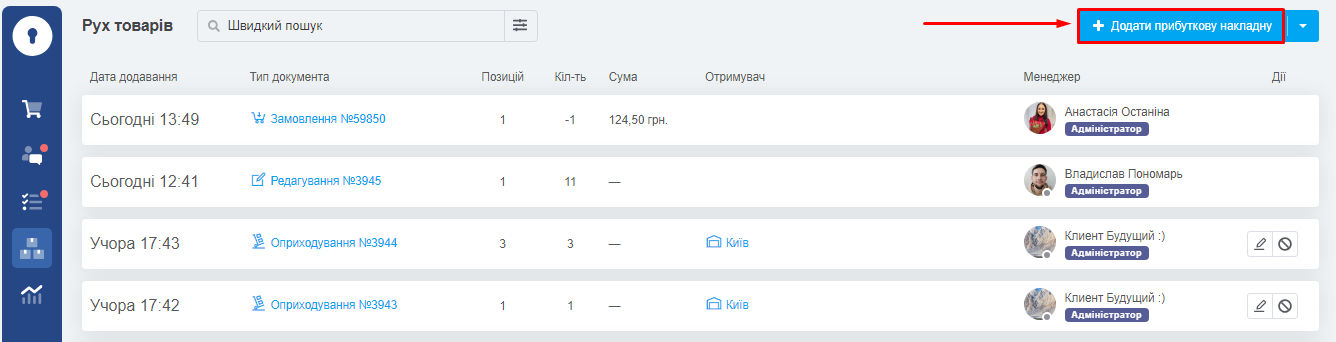
На сторінці, що відкрилась, 3 основних блоки:
1. Склад
-
Склад — виберіть склад на якому проводите оприбуткування. Якщо у вас в системі лише один склад, то цього поля не буде;
-
Валюта — виберіть валюту операції, може бути лише одна;
-
Коментар — залиште коментар до цього документу оприбуткування за потреби.

2. Додавання товарів
Для додавання товарів доступне використання сканера. З його допомогою можна швидко знаходити товари за артикулом чи штрихкодом. Для цього просто поставте курсор у поле пошуку та використовуйте сканер. Товар буде відразу додано в документ.
Щоб додавати товари з каталогу вручну, використовуйте два поля для пошуку потрібних:
-
По назві або артикулу — пошук не вимагає точного запиту чи повної назви, наприклад, можна ввести частину назви або розмір чи колір;
-
По категоріях — зручно, коли потрібно додати товари з певної категорії.
Для зручності роботи окрім назви товару відображається його артикул, властивості, ціна закупівлі у валюті товару, а також доступний залишок і в дужках кількість товару у резерві.
3. Таблиця зі списком товарів
Виводяться всі товари, які ви додали до оприбуткування. Таблиця складається з наступних колонок:
-
Назва — інформація про товар (назва, зображення, властивості, артикул, штрих-код). По наведенню на іконку «i» відображається кількість на складі та ціна закупівлі цього товару в каталозі;
-
Кількість — вказується кількість кожного товару в оприбуткуванні;
-
Закупівля в оприбуткуванні — вказується у валюті оприбуткування та враховується у перерахунку нової закупівельної вартості. Можна не вказувати, якщо ціна закупівлі не змінюється;
-
Сума — рахується у валюті оприбуткування;
-
Нова закупівля у каталозі — вираховується автоматично, з урахуванням конвертації, якщо валюта оприбуткування відрізняється від валюти товару у каталозі.
Розрахунок середньозваженої ціни можна побачити, навівши на іконку «i», формула:(стара ціна * залишок + нова ціна * кількість в оприбутковуванні) / загальний залишок товару після оприбутковування
Після проведення оприбуткування вона встановлюється як закупівельна вартість товару у каталозі; -
Дії — натиснувши кнопку в цій колонці можна видалити товар з оприбуткування.
Після додавання товарів, на панелі знизу з'явиться інформація про загальну кількість та суму оприбуткування:
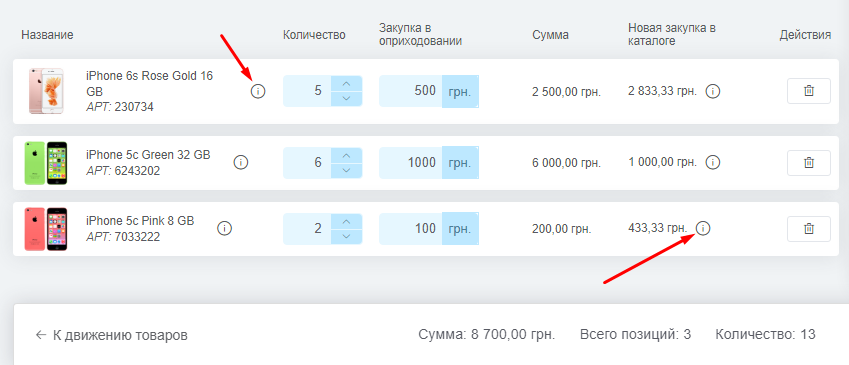
Щоб провести операцію, натисніть кнопку «Зберегти». Запис про неї з'явиться у розділі «Рух товарів», залишки по позиціях додадуться, ціна закупки в каталозі буде змінена на нову з оприбуткування, а в історії змін залишків по кожному товару буде додано деталі внесених змін.
Як відредагувати або скасувати оприбуткування
Якщо в момент оприбуткування ви припуститися помилки, ви можете відредагувати його або скасувати. Для цього достатньо у розділі «Рух товарів» натиснути на потрібну кнопку праворуч від оприбуткування.